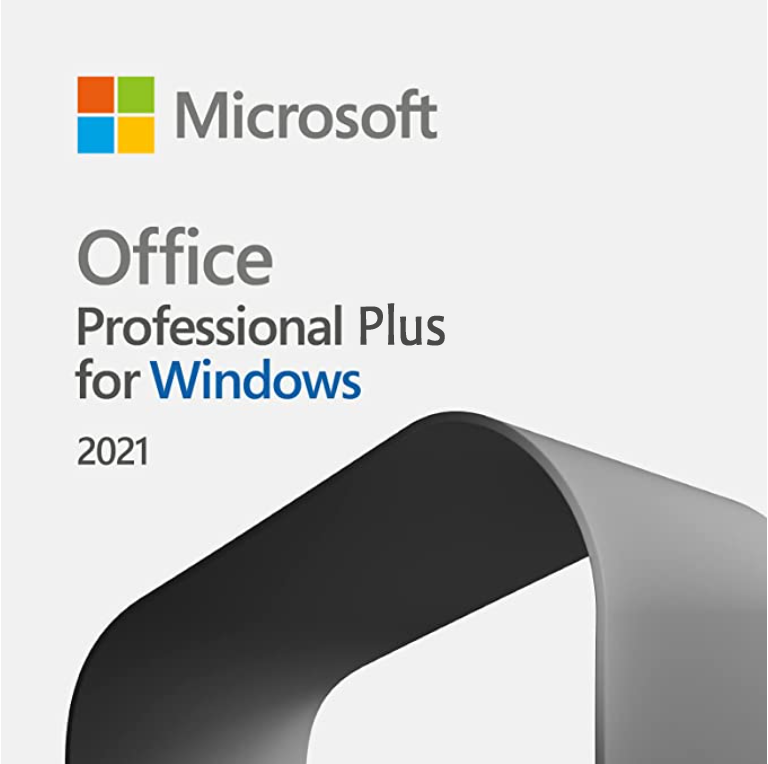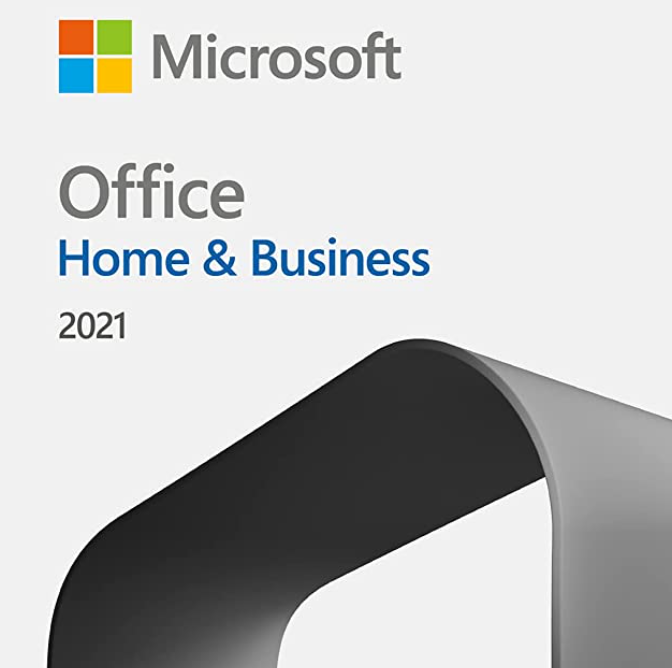Microsoft Office はビジネス作業に必要なソフトで非常に高いですが、無料で使える方法もあります。
この記事では、Web 上で Word、Excel、PowerPoint などを無料で使えるOffice OnlineとMicrosoft 365 Personal体験版をダウンロードして使う方法を紹介しています。
Word,Excelなどをすぐ無料で使いたい方は参考にしてください。
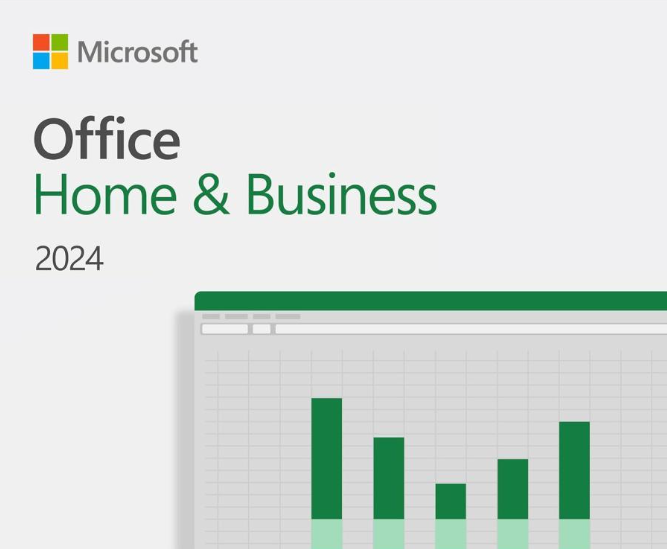
Microsoft Office Home & Business 2024 (最新 永続版) | オンラインコード版 | Windows11、10/ mac 対応 | 1台用 |
Microsoft Office (マイクロソフト オフィス)を無料で使う方法
Officeを無料で使う方法は複数あります。まず、結論として、公式に提供されている無料版やトライアルを活用すれば、コストをかけずにMicrosoft Officeの基本的な機能を利用できます。理由は、Microsoftがさまざまなプランやサービスを無料で提供しているからです。

例えば、Microsoft365の無料トライアルを利用する方法があります。これは、一時的にOfficeの全機能を無料で試せるサービスで、通常1か月間使用可能です。トライアル期間中は、Word、Excel、PowerPointなどの全てのアプリケーションにアクセスできます。期限が過ぎた後も、必要に応じて有料プランに切り替えることが可能です。トライアル登録はMicrosoft公式サイトから簡単に行えます。
次に、無料版のOfficeOnlineの活用も効果的です。これは、ブラウザだけでOfficeの基本操作ができるサービスです。例えば、資料作成や文章編集程度なら十分に対応可能です。インターネットに接続できる環境さえあれば、わざわざアプリをダウンロードする必要もありません。Microsoftアカウントを登録すると、すぐに利用開始できます。
結論として、Microsoft自体が提供している無料のサービスやプランを賢く利用することで、Officeを無料で使えます。理由は、公式が無料のサービスを積極的に展開しており、安全かつ便利にOfficeの基本的な機能を使えるからです。これらの方法を理解し、上手に利用すれば、新たなコストをかけずに必要な作業を行えます。
無料で使えるOffice Web 版
無料版のOffice Web 版は、気軽にOfficeの基本機能を利用したいユーザーにとって非常に便利な選択肢です。その主な特徴は、ブラウザさえあればいつでもどこでもアクセスでき、インストールの必要がないことにあります。結論として、このサービスは無料で手軽にOfficeの基本的な作業を行いたい方にとって、非常に優れたツールです。
理由は、Office Web 版はMicrosoftが公式に提供しているクラウドベースのアプリケーションであり、多くの基本的なOffice機能をサポートしている点です。例えば、Wordでは文書作成や編集、PowerPointではプレゼンテーション資料の作成、Excelでは表計算や簡単な分析が可能です。これらの機能は、デスクトップ版に比べて制限はありますが、日常的な資料作成や編集には十分に対応しています。
具体例としては、仕事や学校のレポート作成、会議資料の準備に利用できます。例えば、絶対に必要な書式設定や表の挿入、画像の貼り付け、簡単な数式作成などは、Office Web 版で簡単に操作可能です。また、作業途中のファイルは自動保存され、OneDriveと連携していつでも保存や共有ができます。さらに、複数のユーザーが同時に編集できるコラボレーション機能が備わっているため、チーム作業にも適しています。
反論の否定として、「Webブラウザだけでは使い勝手が劣る」と思う人もいるかもしれませんが、実際には多くの基本機能が十分に使えるため、一般的な作業には問題ありません。高度な機能やマクロ、特定のアドインなど専門的な操作を必要とする場合はデスクトップ版が必要ですが、日常的な資料作成には十分です。
結論として、Office Web 版はインストール不要で気軽に使えるため、コストをかけずにOfficeの基本機能を利用したいユーザーにとって最適な選択です。クラウド利用の便利さと多彩な編集・共有ツールを備えているため、仕事や学習のスタイルに合わせて積極的に活用すべきです。
「Office Online」をクリックし、Microsoft アカウントを登録するだけですぐ使えます。
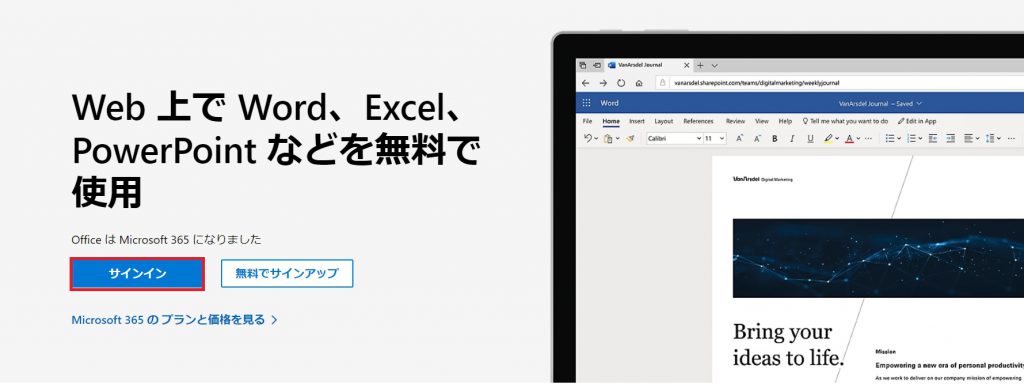
Office Web 版 で使えるアプリケーション
Office Web 版では、Word・Excel・ PowerPointなどをWebで使えます。
Word Web 版
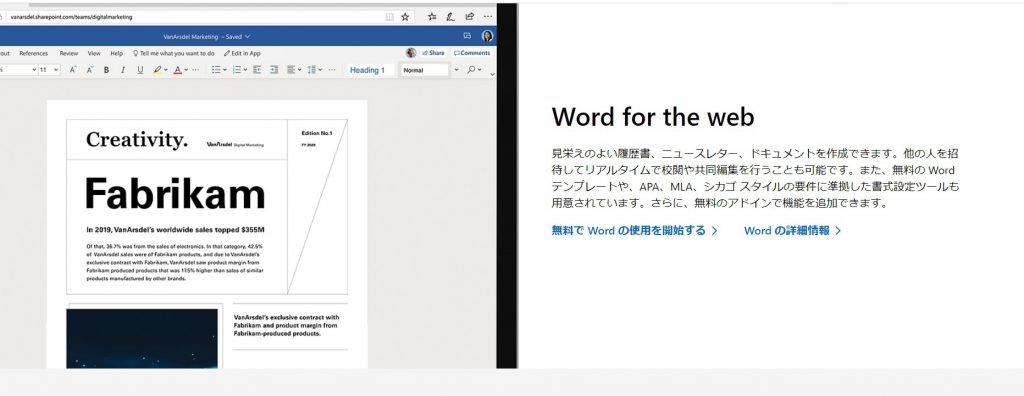
Word Web 版 の特徴や使い方については、以下の記事で詳しく紹介しています。
Word Web版とは?ワードをオンライン(Online)で使う方法
Excel Web 版
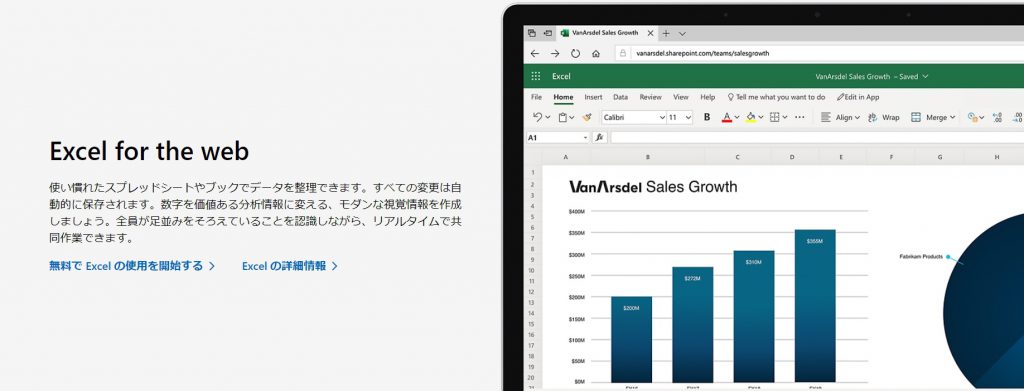
Excel Web 版 の特徴や使い方については、以下の記事で詳しく紹介しています。
Excel Web 版 とは?特徴やデスクトップ版との違いの紹介
PowerPoint Web 版
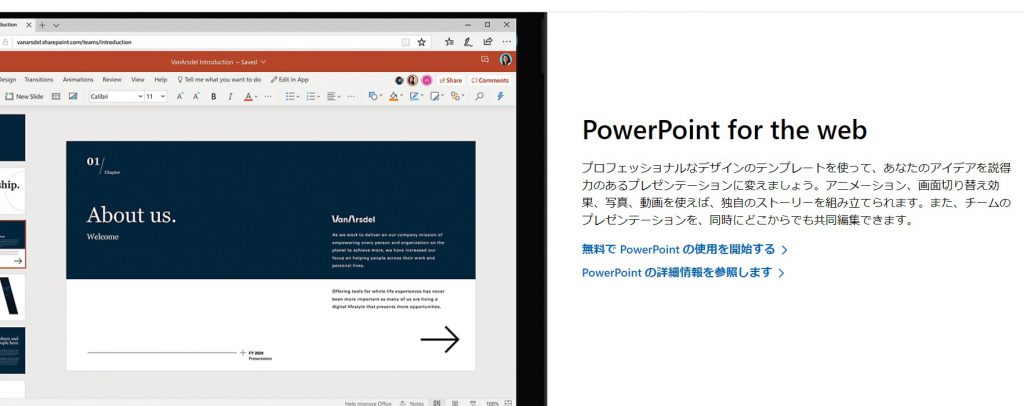
PowerPoint Web版 の特徴や使い方については、以下の記事で詳しく紹介しています。
PowerPoint Web版とは?パワーポイントをオンラインで使う方法
Microsoft 365 Personal体験版
Microsoft 365の無料トライアルについて詳しく解説します。これは、Officeの高度な機能を一定期間無料で試すことができる便利なサービスです。多くのユーザーが実際の働き方や使い勝手を確認した上で正式に契約を検討しています。
まず、結論として、Microsoft 365の無料トライアルはMicrosoft公式サイトから簡単に申し込めます。登録後、一定の期間(多くの場合1ヶ月間)無料で利用できるため、コストをかけずにOfficeの全機能を体験できます。
理由は、Microsoftが提供しているトライアルなので、安全かつ確実に最新版のOfficeアプリが使えるからです。Office Onlineと比べて、デスクトップアプリケーションのすべての機能にアクセスできるため、資料作成やプレゼン資料の作成など本格的な作業も可能です。
具体例としては、例えば、WordやExcelの高度な編集機能、PowerPointのプレゼンテーションデザインツール、Outlookのメール管理機能をフルに活用できます。また、クラウドサービスOneDriveと連携し、作業した内容を自動保存や共有も体験できます。
実際に申し込み方法はシンプルです。Microsoft公式サイトの「無料トライアル」ページにアクセスし、Microsoftアカウントでサインインします。その後、必要な個人情報や支払い情報を入力するだけです。登録後、メールで案内や利用開始の指示が送られてきます。
反論があるかもしれませんが、「トライアル終了後に費用がかかるのでは?」という点については、登録の際に自動更新のオフ設定が可能です。忘れずに設定を切り替えれば、無料期間だけの利用にとどめることもできます。これにより、費用負担なしで体験できるのです。
結論として、Microsoft 365の無料トライアルは、Officeの全機能を気軽に試したいユーザーにとって非常に有効な選択肢です。最新のアプリケーションやクラウド連携など、多彩な機能を短期間で試すことができ、導入前の検討材料に最適です。試用期間中に満足できれば継続利用も選択肢となり、効率的な働き方をサポートしてくれるでしょう。
Microsoft 365 Personal体験版をダウンロードしてインストールする手順については、以下の記事を参考してください。
Microsoft 365 Personalを無料でダウンロードしてインストールする方法
Office 無料利用時の注意点
Microsoft Officeを無料で使う方法には多くのメリットがありますが、一方で注意すべき点も存在します。まず、無料版のOfficeを使う場合、いくつかの制限やリスクを理解しておくことが重要です。
結論として、無料でOfficeを利用する際は、その機能制限やセキュリティ面に気を配る必要があります。理由は、無料版には機能や使用環境に制限があり、場合によってはプライバシーのリスクや不要な広告表示などのデメリットも伴うからです。
具体例として、例えばOffice Onlineはクラウドベースで手軽に使えますが、ローカルのデスクトップ版に比べると利用できる機能が限られています。さらに、無料版は広告表示が入ることが多く、作業中に気が散る場合があります。別の例として、無料のクラウドサービスではデータがオンライン上に保存されるため、インターネットのセキュリティが十分でない場合、情報漏洩のリスクが高まることも否定できません。
反論として、無料サービスは十分なセキュリティを備えており、安心して使えると考える人もいます。しかし、実際には無料のサービスは有料版よりもセキュリティの強化やカスタマイズ性に制限がかかっています。特に、個人情報や重要な資料を扱う場合は、セキュリティリスクを念頭に置いて注意が必要です。
また、無料版のOfficeはアップデートやサポートが限定されていることも忘れないでください。例えば、トラブルがあったときに適切なサポートを受けることが難しい場合があります。これは、問題解決の遅れや作業の中断につながり、結果的に効率が落ちることもあります。
結論として、無料でOfficeを使う場合は、これらの制限やリスクを理解し、自分の用途やセキュリティ環境に合った選択をすることが大切です。必要に応じて、有料版や他の安全性の高いソフトと併用しながら利用するのが安全です。注意点を押さえておくことで、無料のOfficeを賢く便利に活用できるでしょう。
無料で使えるOfficeの代替ソフト
無料で使えるOfficeの代替ソフトには、さまざまな選択肢があります。これらのソフトは、Microsoft Officeを持たない場合やコストを抑えたい場合に便利です。結論から言えば、無料で利用できる代替ソフトは、一般的な文書作成や表計算、プレゼンテーションの用途に十分対応できます。理由は、これらのソフトはクラウドベースやオープンソースの技術を利用しており、多くの基本機能を無料で提供しているからです。
例えば、Google WorkspaceのGoogleドキュメントは、Googleアカウントさえあれば誰でも気軽に使えます。ブラウザさえあればインストール不要で、作成や共有も簡単です。また、複数人で同時に編集できるため、チームやクラスの活動にも向いています。ほかにも、LibreOfficeはオフラインでも動作するオープンソースのソフトウェアで、Microsoft Officeの多くのファイル形式に対応しています。無料でありながら、高度な表計算や文書作成機能も備えています。
また、Zoho Officeはクラウドベースのオフィススイートで、無料プランでも文書作成、スプレッドシート、プレゼンテーションなど、基本的な機能を利用できます。これらのソフトは、それぞれのニーズに合わせて選べるのが魅力です。
一方で、無料の代替ソフトには機能制限やサポートの面で差が出ることもあります。たとえば、Googleドキュメントは一部の高度な編集機能やフォーマットに制限があることや、インターネット接続が必要なことが挙げられます。ただし、日常的な仕事や学習には十分利用可能です。
反論として、「無料ソフトは安全性や信頼性に不安がある」と思う人もいます。しかし、GoogleやZoho、LibreOfficeは世界的に普及しており、セキュリティ対策も強化されています。もちろん、個人情報の取り扱いには注意が必要ですが、正規のソフトを公式サイトからダウンロードすれば、安全性は確保されています。
結論として、コストをかけずにOfficeの基本的な機能を使いたい場合、これらの無料の代替ソフトは非常に有効です。用途やニーズに合わせて適切なツールを選ぶことで、効率的に作業を進めることが可能です。これらのソフトは継続的に進化し、より多くの機能や便利さを提供しているため、Microsoft Officeの補完や代替として十分活用できる選択肢です。
GoogleWorkspaceの特長
Google Workspaceは、多くのユーザーにとって便利な無料のクラウド型オフィススイートです。結論として、コストを抑えながら高い効率性と多機能性を実現できる点が魅力といえます。
理由は、Google Workspaceには豊富なツール群が無料で提供されているからです。具体例として、Googleドキュメント、スプレッドシート、スライド、フォームなどが挙げられます。これらはクラウド上に保存されるため、インターネット接続さえあればどこからでもアクセス可能です。例えば、遠隔地のチームメンバーとリアルタイムに共同編集を行える点は非常に便利です。メールにはGmailを使えば、容量無制限に近いストレージを利用できます。さらに、Googleドライブにより、ドキュメントや写真、動画なども簡単に整理・共有できます。
また、Google Workspaceの大きな強みは、コラボレーション機能の充実です。複数人が同時に文書や表計算にアクセスし、変更やコメントをリアルタイムで行えます。これにより、従来のメールやファイルのやり取りによる遅延を解消できます。例えば、プレゼン資料をチームメンバーと同時に作成し、即座に意見交換できるのです。
さらに、Google Workspaceはセキュリティ機能も高く、二段階認証やアクセス権限の設定も柔軟に行えます。たとえ無料版でも、十分に情報を守る仕組みが整っています。反論の一つとして「Googleのクラウドはセキュリティが心配」という声もありますが、実際には多くの大手企業や教育機関が採用しており、厳格なセキュリティ基準を満たしています。
結論として、Google Workspaceは無料でありながら、ビジネスや学習、日常の作業に必要なツールをバランス良く備えています。クラウドでの作業効率化を図りたいユーザーにとって非常に役立つ選択肢です。
LibreOfficeの基本機能
LibreOfficeは、多くのユーザーから高い評価を受けている無料のオフィススイートです。その基本的な機能は、他の有料ソフトと比較しても十分に使えるものとなっています。結論として、LibreOfficeはコストをかけずに文書作成や表計算、プレゼンテーション作業を行いたい方にとって、非常に便利な選択肢です。
理由は、多彩な機能を備えている点にあります。具体的には、文章作成に適した「Writer」、表計算の「Calc」、プレゼン資料の「Impress」、図形編集の「Draw」、データベースの「Base」、数式エディタの「Math」といった主要なコンポーネントを無料で使うことが可能です。これらのツールは、Microsoft Officeの主要ソフトとほぼ同様の基本操作や機能を備えており、一般的な業務や学習用途において十分に対応できます。
例えば、Wordのような文章編集では、見出しや段落、箇条書き、表や画像の挿入などが簡単に行えます。Excelに似た表計算ソフトでは、複雑な計算式やグラフ作成も可能です。プレゼン資料の作成では、多彩なテンプレートやアニメーションも利用できます。
また、LibreOfficeはMicrosoft Officeと互換性を持っているため、WordやExcelのファイルを開いたり保存したりできます。特に、.docxや.xlsx形式のファイルに対応している点は、導入のハードルを下げます。
反論として、LibreOfficeには一部の高度な機能や最新のMicrosoft Office特有の機能が備わっていないと感じる人もいるかもしれません。しかし、日常的な資料作成や表計算、プレゼンテーションには何の支障もありませんし、多くのユーザーにとって十分な機能を備えています。
結論として、LibreOfficeはワークや学習に必要な基本的なオフィス機能を無料で提供しつつ、使いやすいインターフェースも備えています。コストを抑えたい方や、クラウドに頼らずローカルで作業したい人にとって、非常に頼もしい選択肢です。
ZohoOfficeのメリット
Zoho Officeのメリットについてご紹介します。結論から言うと、Zoho Officeはコストパフォーマンスに優れ、多機能なクラウドベースのオフィススイートです。その理由は、無料プランでも十分に実用的な機能を備えており、ユーザーフレンドリーな設計になっているからです。
例えば、クラウド上で複数のユーザーとリアルタイムで共同作業が可能です。これにより、遠隔地にいるチームメンバーとも円滑に資料作成や編集が行えます。さらに、Zoho Officeは各種テンプレートやインテグレーション機能が豊富で、会議資料や報告書の作成も効率的に進められます。たとえば、プレゼンテーション用のテンプレートや表計算ソフトとの連携機能が充実しています。
また、Zoho Officeはクラウドストレージとシームレスに連携しているため、ファイル共有もスムーズです。これによって、わざわざメールに添付して送る手間が省ける点も大きなメリットです。しかも、無料プランの容量制限はありますが、多くの基本的な作業には十分対応できます。
一方で、他の無料オフィスソフトと比べて特に優れている点は、包括的な統合サービスの提供です。例えば、顧客管理やプロジェクト管理など、多面的にビジネスに役立つツールと連携しています。これによって、複数のアプリを使い分ける煩わしさが減り、仕事の効率化を実現できます。
ただし、全ての機能を最大限に使いたい場合には、有料プランへのアップグレードが必要となることもあります。それでも、初心者や中小企業にとっては無料版の機能だけでも十分に価値あるツールです。
結論として、Zoho Officeはコストを抑えつつ、多機能なオフィス環境を実現したいユーザーにとって、とても魅力的な選択肢です。クラウド上での共同作業や多角的な連携が可能な点が特に大きなメリットです。
まとめ
結論として、無料でOfficeの基本的な機能を利用したい方には、さまざまな選択肢があります。これらの方法を適切に選べば、コストをかけずに仕事や学習を進めることが可能です。
理由は、Microsoftは無料トライアルやOffice Onlineといったサービスを提供しており、これらを上手に活用することで十分な機能が得られるからです。例えば、絶対に必要な文章作成やプレゼン資料の作成程度なら、無料版だけでも対応できます。また、学生限定の特別オファーやMicrosoft 365の無料トライアルを利用すれば、より高度な編集機能も試すことができる点も魅力です。
具体例として、例えば、Webブラウザ上で操作できるOffice Onlineは、インストール不要でいつでもどこでも使えるため、作業途中の保存や共有もスムーズです。さらに、クラウドストレージと連携させることで、複数人での共同作業や編集も簡単に行えます。
ただし注意点もあります。無料版には機能制限や広告表示、またセキュリティのリスクも存在するため、これらを理解し適切に対処する必要があります。一方、Officeの代替ソフトも選択肢に入るため、例えばGoogle WorkspaceやLibreOfficeも無料で高機能を使える点は魅力的です。
総じて、無料でOfficeを利用したい場合、目的や利用頻度に応じて適切な方法を選びましょう。無料版やトライアル期間を有効に活用し、必要に応じて代替ソフトも検討すれば、コストを抑えつつ効率的に仕事や学習を進められます。